Благодаря iOS 12, мы получили ряд приятных улучшений в Face ID — функции входа в систему с помощью распознавания лиц, доступной на айфон х и более новые модели. Однако одним из лучших улучшений стало добавление «альтернативного внешнего вида» или возможности запрограммировать второе лицо для распознавания вашим iPhone.
Это невероятно полезная новая опция, если вы хотите, чтобы любимый человек мог открыть и использовать ваш телефон, или просто хотите, чтобы ваш iPhone узнавал вас в очках или рабочем оборудовании (в этом Face ID становится лучше, но это все равно может оказаться трудным). Мы покажем вам, как настроить альтернативный внешний вид Face ID прямо здесь, всего за пару минут работы.
Рекомендуемые видео
Шаг 1. Перейдите к Face ID и паролю.

Выберите место с хорошим освещением и отсутствием бликов и разблокируйте свой iPhone. Отправляйтесь в Настройки (значок шестеренки) и просматривайте меню «Настройки», пока не дойдете до Идентификатор лица и пароль. Выберите его.
Шаг 2. Запустите процесс альтернативного внешнего вида.
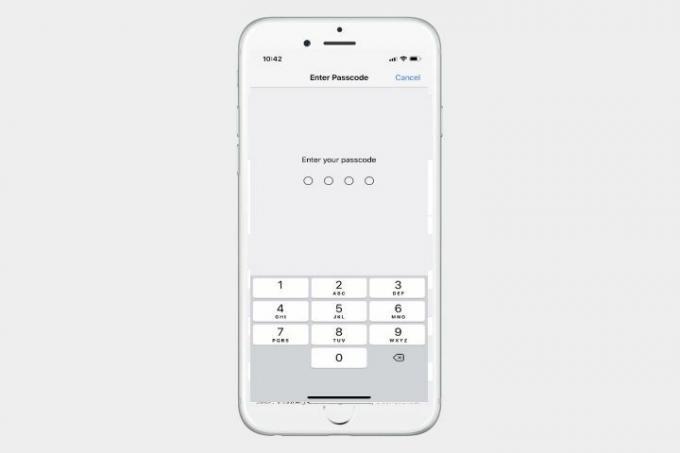
На этом этапе вам, вероятно, придется ввести пароль, чтобы продолжить. После входа в Face ID и пароль вы должны увидеть варианты включения покупок Face ID в App Store, Apple Pay, автозаполнения пароля и других опций. Стоит просмотреть эти параметры, чтобы убедиться, что они включены или отключены по вашему усмотрению, особенно если вы добавляете второго человека в Face ID.
Когда вы будете готовы, посмотрите ниже опцию включения, и вы увидите опцию Настройте альтернативный внешний вид. Выберите это, чтобы начать.

Примечание. Предполагается, что вы уже настроили свое первое лицо и пароль Face ID. Если вы еще не настроили Face ID, вы увидите опцию «Настройте идентификатор лица». Вы захотите выбрать это в первую очередь. Если вы еще не установили пароль, вам будет предложено создать пароль при открытии Face ID и пароля. Мы рекомендуем создать пароль, поскольку полезно иметь надежный второй способ разблокировки телефона, особенно если камера выйдет из строя.
Шаг 3: Сканируйте лицо

Теперь вам нужно будет отсканировать альтернативное лицо. Будь это любимый человек или вы просто в скрывающей одежде, будьте готовы. Появится портрет лица, и ваш iPhone предложит вам перемещать лицо по кругу, чтобы правильно откалибровать датчик. Делайте это до тех пор, пока iPhone не будет удовлетворен и не сообщит, что сканирование лица завершено.
Если у вас возникли проблемы с этим процессом, помните, что ваше лицо должно быть по центру и что ваш iPhone не должен быть отклонен. Возможно, вам придется найти лучшее освещение или изменить свое положение, чтобы улучшить сканирование. Обычно для полного завершения сканирования требуется пара кругов.
Когда закончите, все готово. Теперь iPhone Face ID просканирует оба набора данных о лицах и разблокирует любой из них. Вы можете немедленно протестировать функцию, чтобы убедиться, что она работает.
Шаг 4. При необходимости замените альтернативный внешний вид.

Теперь, когда вы зайдете в Face ID и пароль, вы увидите только опцию «Сбросить Face ID», которая заменила альтернативный вариант внешнего вида. Будьте осторожны при выборе этой опции: она удалит все ваши данные Face ID, а затем попросит вас последовательно отсканировать два новых лица. Однако это также единственный способ избавиться от альтернативного внешнего вида и заменить его. Убедитесь, что оба лица, которые вы хотите сканировать, готовы, если вы нажмете «Сброс».
Рекомендации редакции
- Как избавиться от чужого Apple ID на вашем iPhone
- Есть ли в iPhone 14 сканер отпечатков пальцев? Вот что случилось с Touch ID
- Самые распространенные проблемы iPhone 7 и способы их устранения
- Как загрузить iOS 13 на свой iPhone или iPod Touch
- Как сделать скриншот на iPhone X
Обновите свой образ жизниDigital Trends помогает читателям быть в курсе быстро меняющегося мира технологий благодаря всем последним новостям, забавным обзорам продуктов, содержательным редакционным статьям и уникальным кратким обзорам.




